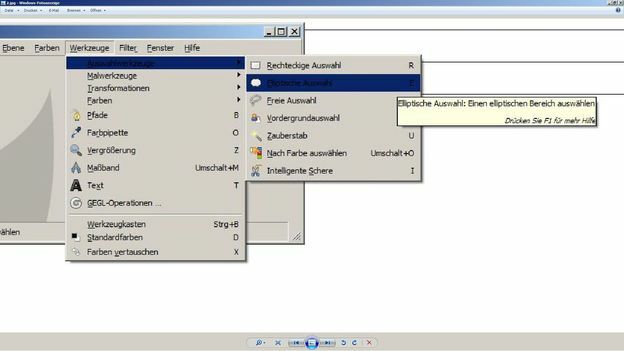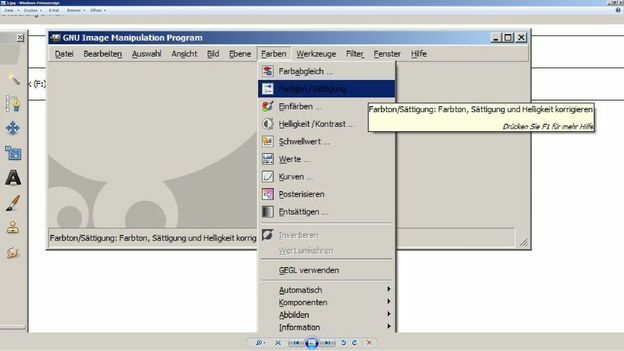VIDEO: Poista salama GIMP: stä
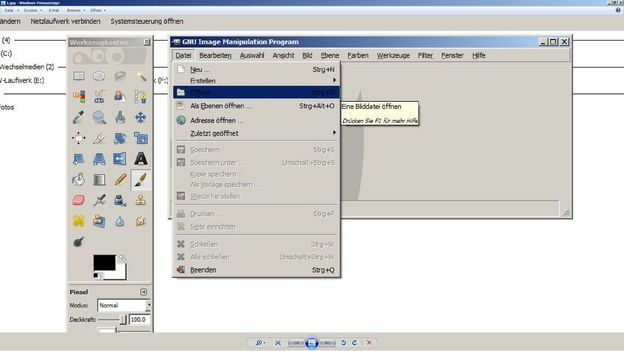
Salama aiheuttaa peilivaikutelman kuvissa
- Jos sinulla on oma digitaalikamera ja otat kuvia sillä säännöllisesti, sinun on tietysti käytettävä ajoittain salamaa. Vaikka salama valaisee kuvat yöllä tai huonossa valaistuksessa, sillä on myös suhteellisen ärsyttävä sivuvaikutus joissakin tapauksissa.
- Ihmisiä kuvattaessa esiintyy ei -toivottuja peilitehosteita, koska salama heijastuu ihmissilmistä. Tunnistat tämän ongelman viimeistään, kun lisäät kuviasi tietokone kopioi ja katso sieltä.
- Jos salaman aiheuttama peilitehoste häiritsee sinua, voit katsella kuvia Voit tietysti myös käsitellä pyyntösi ja antaa salaman valokuvattujen ihmisten silmien ulkopuolelle Poista.
- Varten Windows on ilmainen ja helppokäyttöinen kuvankäsittelyohjelma, jonka avulla voit poistaa ei-toivotut tehosteet ihmisten silmissä muutamalla askeleella.
Kuinka poistaa salama GIMP: n avulla
- Vapaa ohjelmistoLINKUTTAA voi ladata Internetistä muutamassa minuutissa. Kun lataus on valmis, voit aloittaa GIMP -asennuksen kaksoisnapsauttamalla. Noudata ohjatun GIMP -asennustoiminnon ohjeita ja suorita asennus loppuun.
- Voit sitten helposti käynnistää ja käyttää GIMP -ohjelmaa Windowsin Käynnistä -valikon kautta. Kun GIMP -käyttöliittymä on ladattu täyteen, voit käyttää kuvankäsittely käynnistää.
- Avaa "Avaa tiedosto" -valikko avataksesi kuvan, jossa haluat poistaa salaman silmästäsi. Suurenna ensin vasenta tai oikeaa silmää, jotta näet salaman tehosteen paremmin. Voit lähentää "+" -näppäimellä.
- Valitse GIMP: n Työkalut -valikosta "Elliptinen valinta" (sijaitsee valintatyökalujen alla) ja korosta hiiri salaman vaikutus silmiin.
- Siirry valikosta "Värit" ja sitten "Värisävy" ja "Kylläisyys". Siirrä kylläisyyden ja kirkkauden liukusäätimet kohtaan "-100", ja GIMP poistaa salaman silmästä.
Miten GIMP toimii? - Johdatus kuvankäsittelyyn
GIMP on ilmainen ohjelma, jonka avulla voit avata, muokata ja tietysti ...
Toista koko prosessi toiselle silmälle ja tallenna muutokset. Ei -toivottu taskulampputehoste on nyt poissa ja sinun kuvia näyttää paljon luonnollisemmalta.